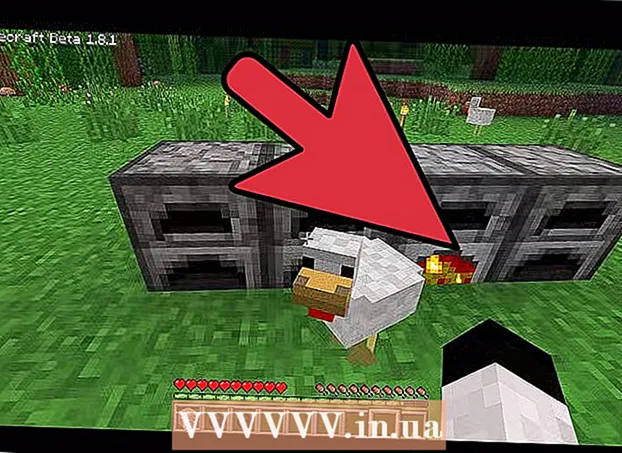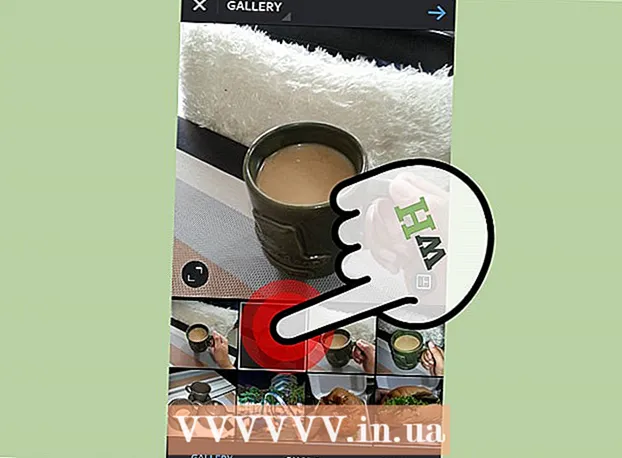Szerző:
Randy Alexander
A Teremtés Dátuma:
1 Április 2021
Frissítés Dátuma:
26 Június 2024
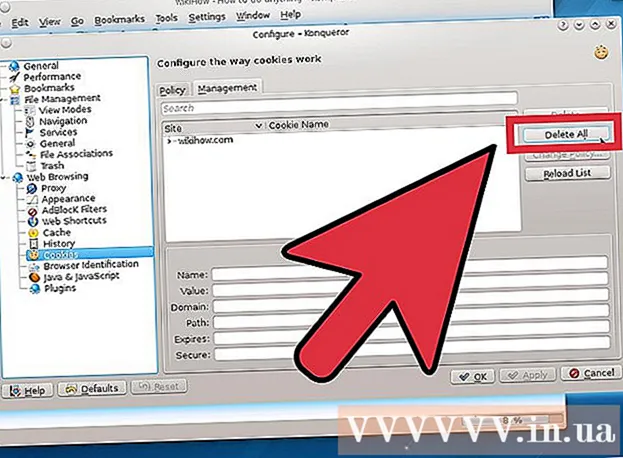
Tartalom
A cookie-k olyan fájlok, amelyeket a felkeresett webhelyek hoztak létre, hogy a böngészési információkat a számítógépén tárolják. Ezeknek a fájloknak a többsége ártalmatlan, de némelyik olyan személyes információkat tárol, mint például a látogatási hely vagy a személyes adatok. A weboldalak azt is lehetővé teszik, hogy mások (például reklámpartnerek) köztes sütiket tároljanak a számítógépen. Annak biztosítása érdekében, hogy ezek a vállalatok ne figyeljék az Ön böngészését, rendszeresen törölje a böngésző cookie-jait a beállítások Adatvédelem vagy böngészési előzmények részében. Böngésző. Minden böngészőben különféle műveleteket kell végrehajtania, a részletes utasításokat az alábbi cikkben találja.
Lépések
11. módszer: 11: Chrome egy számítógépen
- Nyisson meg egy böngészőt, és kattintson a képernyő jobb sarkában található hamburger ikonra. A Chrome régebbi verzióin egy kerék ikon vagy egy csavarkulcs látható.

Kattintson a gombra Eszközök (Eszközök)> Böngészési adatok törlése (Hozzáférési adatok törlése) legördülő listában.

Válassza ki a törölni kívánt időszakot. Ha törölni szeretné az összes cookie-t, válassza a lehetőséget az idő kezdete (Kezdettől fogva).
Ellenőrizd Cookie-k és egyéb webhely- és bővítményadatok (Cookie-k és adatlapok és plug-inek). Jelölje be és törölje a kívánt opciókat.

Kattintson a gombra Böngészési adatok törlése. A sütik és más kiválasztott adatok törlődnek. hirdetés
11/2-es módszer: Chrome on Mobile
Nyissa meg a Chrome-ot mobileszközén, és kattintson a jobb felső sarokban található "hamburger" menüre.
Kattintson a "Beállítások" gombra.
Válassza az "Adatvédelem" lehetőséget.
Válassza a "Cookie-k, webhelyadatok törlése" lehetőséget. A kérelem megerősítése a következő képernyőn. hirdetés
11/3-as módszer: Safari mobilon
Nyisd ki Beállítások (Beállítás)> Szafari.
Görgessen lefelé, és válassza a lehetőséget Törölje a sütiket és az adatokat (Cookie-k és adatok törlése).
Választ Törölje a sütiket és az adatokat Megerősítéséhez. hirdetés
11/4-es módszer: Safari az Asztalon
Nyissa meg a Safarit, és válassza a menü tetején a "Safari" lehetőséget, majd válassza a "Beállítások" lehetőséget.
Választ Magánélet (Magán).
Kattintson a "Webhely összes adatának eltávolítása" gombra. Egyetért a megerősítési kéréssel. hirdetés
11. módszer: 11: Firefox
Nyissa meg a Firefox kezdőlapját, és válassza a lehetőséget Beállítások (Beállítás) menüben.
Nyissa meg az oldalt Magánélet (Magán). A beállítások alatt látni fogja a szöveget Érdemes törölni a közelmúlt előzményeit, vagy eltávolítani az egyes sütiket (Törölni szeretné a közelmúlt előzményeit, vagy csak törölni szeretné a sütiket).
Választ Távolítsa el az egyes sütiket (Csak a sütik törlése).
- Az összes cookie törléséhez kattintson a gombra Távolítsa el az összes cookie-t (Minden cookie törlése). A böngésző azonnal törli a sütiket.
- Egy adott süti törléséhez válassza ki a törölni kívánt sütit. Tartsa lenyomva a Ctrl billentyűt, miközben több elemre kattint, majd nyomja meg a gombot Távolítsa el a sütiket (Cookie-k törlése). Az egyes oldalakat kibővítheti, hogy törölje az adott cookie-kat az oldalon.
11. módszer: 11: Internet Explorer 9, 10, 11
Nyisson meg egy böngészőt, és kattintson a gombra Eszközök (Eszközök). A gomb a képernyő jobb felső sarkában fogazott.
- Mobilon nyissa meg Beállítások (Létrehozni). Választ Lehetőségek (Opcionális)> Történelem (History), majd jelölje be a négyzetet Cookie-k és válaszd Töröl (Törli).
Ugrás az elemre Biztonság (Biztonságos)> Böngészési előzmények törlése (Böngészési előzmények törlése). Ennek az elemnek a kiválasztása törli az összes cookie-t.
- Ha szeretné kezelni a sütiket, és úgy dönt, hogy külön-külön törli őket, ahelyett, hogy törölné őket, válassza a lehetőséget Eszközök (Eszközök) és kattintson a gombra internetes lehetőségek (Internetes lehetőségek). A fülön Magánélet (Privát) beállíthatja a blokkot és engedélyezheti az egyes sütik típusait.
Jelölje be a négyzetet Cookie-k. Az Internet Explorer 10 használata esetén látni fogja a sort Cookie-k és weboldaladatok (Cookie-k és webes adatok).
Szükség szerint jelölje be vagy törölje a többi opciót.
Kattintson a Törlés gombra. hirdetés
11. módszer: 11: Internet Explorer 8
Nyissa meg a böngészőt, és válassza a lehetőséget Eszközök (Eszközök)> internetes lehetőségek (Internetes lehetőségek).
Az oldalon Tábornok (Általános), keresse meg az elemet Böngészési előzmények (Böngészési előzmények). Innen dönthet úgy, hogy törli az összes vagy néhány cookie-t:
- Az összes cookie törléséhez, törölje a párbeszédpanel jelölését A kedvenc webhelyadatok megőrzése (A kedvenc webhelyadatok megőrzése) jelölje be a négyzetet Cookie-k, majd nyomja meg a gombot Töröl.
- A sütik opció szerinti törlése, belépni Beállítások (Beállítás)> Fájlok megtekintése (Lásd: Fájl). Válassza ki a törölni kívánt cookie-t (több elem kijelöléséhez tartsa lenyomva a Ctrl billentyűt), majd nyomja meg az gombot Töröl.
11. módszer: 11: Internet Explorer 8: Új eszköztár
Nyisson meg egy böngészőt, és menjen Biztonság > Böngészési előzmények törlése.
Jelölje be a négyzetet Cookie-k.
Jelölje be és törölje a többi elemet a böngészési előzmények részben.
Választ Töröl. hirdetés
11. módszer: 11: Internet Explorer 7
Nyissa meg a böngészőt, és válassza a lehetőséget Eszközök (Eszközök)> internetes lehetőségek (Internetes lehetőségek).
A fülön Tábornok (Általános), keresse meg az elemet Böngészési előzmények. Innen dönthet úgy, hogy törli az összes vagy néhány cookie-t:
- Az összes cookie törléséhez, kattintson a gombra Töröl, választ Törölje a sütiket (Cookie törlése) és nyomja meg a gombot Igen (Egyetért).
- A sütik opció szerinti törlése, választ Beállítások > Fájlok megtekintése. Válassza ki a törölni kívánt sütit (tartsa lenyomva a Ctrl billentyűt több elem kiválasztásához), majd nyomja meg az gombot Töröl.
11. módszer: 11: Opera
Nyisson meg egy böngészőt, és menjen Beállítások (Beállítás)> Törölje a privát adatokat (Személyes adatok törlése).
Törölje a sütiket.
- Az összes cookie törléséhez, törölje a megtartani kívánt elemek (például előzmények, mentett jelszavak, gyorsítótárak stb.) jelölését, és nyomja meg a gombot Töröl (Törli). Megjelenik egy párbeszédpanel Az aktív átvitel nem lett eltávolítva (A konverziót nem töröljük.) Ha letölti a fájlt, akkor az nem szakad meg.
- Adott sütik törléséhez, belépni Sütik kezelése (Cookie-kezelés). Válassza ki a törölni kívánt sütit (tartsa lenyomva a Ctrl billentyűt több elem kiválasztásához), majd nyomja meg az gombot Töröl.
11/11-es módszer: Konqueror
Nyisson meg egy böngészőt, és lépjen be a menübe Beállítások > Konfigurálja a Konquerort (Konqueror konfiguráció).
Görgessen lefelé, és válassza a lehetőséget Cookie-k.
Kattintson az oldalra Menedzsment (Kezelés).
Törölje a sütiket. Rákattinthat Mindet törölni (Összes törlés) az összes cookie törléséhez vagy a törölni kívánt süti kiválasztásához (tartsa lenyomva a Ctrl billentyűt több elem kiválasztásához), majd nyomja meg az Töröl. hirdetés
Tanács
- Rendszeresen tisztítsa meg a böngészője sütiket.
- Tisztítsa meg a gyorsítótárat a sütikkel együtt. A gyorsítótár gyorsabban elérheti az információkat, képeket és weboldalakat a számítógépen. A hackerek ellophatnak pénzügyi információkat a gyorsítótárból, ha nem vigyázol.
- A cookie-kat a böngésző adatvédelmi beállításaiban tilthatja le vagy korlátozhatja. Ezt biztonsági okokból javasoljuk, de előfordulhat, hogy egyes webhelyek nem fognak működni. Az említett webhelyek eléréséhez hozzá kell adnia őket a korlátozások listájának kivételek részéhez.